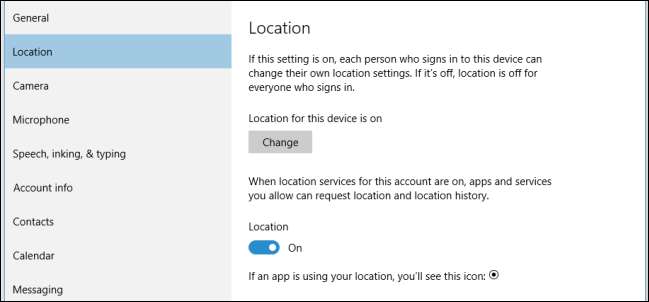
Windows 10 כולל חבורה שלמה של הגדרות פרטיות חדשות, כולם חשובים בפני עצמם, אבל אולי אין כל כך הגדרות המיקום. אם אתה מודע לפרטיות, בהחלט תרצה לחקור אותם עוד יותר.
ככלל, הגדרות הפרטיות של Windows 10, לפחות בבניין העדכני ביותר, הן הרבה יותר נרחבות ומקיפות מאשר עמיתו ל- Windows 8.1 .
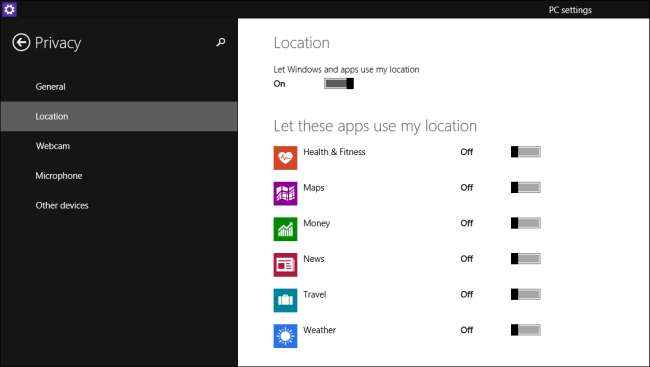
אחד ההיבטים החשובים ביותר בכל קבוצה של אפשרויות פרטיות יהיה פריטי המיקום, מכיוון שאלה הולכים לקשור אותך ואת המכשיר שלך למקום, ויחשפו היכן אתה נמצא והיכן שהיית. למרבה המזל, Windows 10 כולל קבוצה טובה יותר של הגדרות פרטיות מכוונות מיקום, עליהן אנו רוצים לדון בפירוט רב יותר כיום.
השבתת מיקום ברחבי העולם או באופן אינדיבידואלי
ההבדל הראשון והחשוב ביותר בין Windows 8.1 ל- Windows 10 הוא שבאחרון, כעת אתה יכול להשבית את המיקום באופן גלובלי, כך שהוא מושבת עבור כל חשבונות המשתמש במכשיר זה, או באופן אינדיבידואלי, כלומר כל משתמש יכול להגדיר את הגדרות המיקום שלו. .
ראשית, פתח את ההגדרות ב- Windows 10 ולחץ על קבוצת הפרטיות. כדי לכבות מיקום רק עבור אותו חשבון, אתה יכול ללחוץ על הכפתור תחת "מיקום" עד "כבוי".
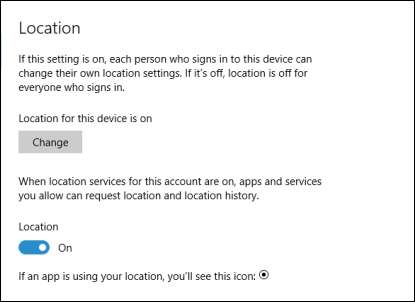
אם ברצונך לכבות מיקום עבור כל המכשיר, עם זאת, ברצונך ללחוץ על כפתור "שנה", ואז יפתח חלון חדש כדי שתוכל לכבות את "מיקום למכשיר זה".
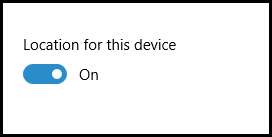
אם תחליט להשאיר את המיקום פעיל, ישנן אפשרויות נוספות שעליך לבדוק. קודם כל יש את "היסטוריית המיקומים" שלך. ההיסטוריה נשמרת "לזמן מוגבל" לצורך של אפליקציות ושירותים מסוימים הנשענים עליה.
כדי לנקות את ההיסטוריה במכשיר שלך, פשוט לחץ על הכפתור המתאים.
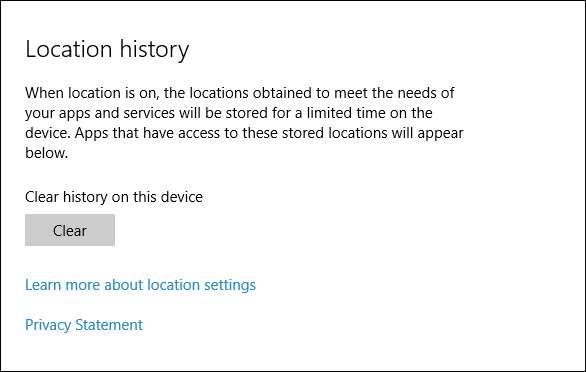
מתחת לאפשרות ההיסטוריה הברורה נמצאים האפליקציות שלמעשה סוקרות את מיקומך כאשר אתה משתמש בהן. זה לא שונה מאשר ב- Windows 8.1, ואתה פשוט צריך לעבור וללחוץ על "Off" או "On" על כל היישומים שאתה רוצה לאפשר או להעניק (בהתאמה) הרשאה לגשת למיקום שלך.
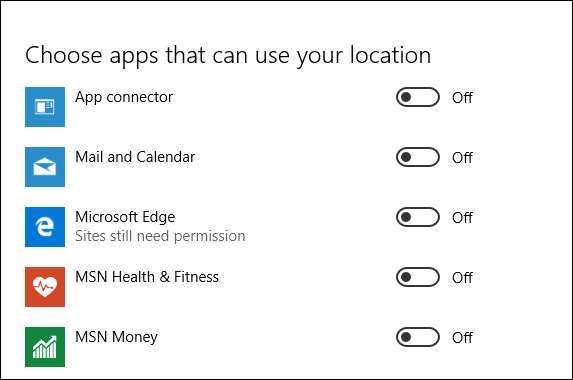
לבסוף, יש אפשרות חדשה ל"גידור גידור ". אם אתה לא יודע מה זה גידור גיאוגרפי, יש לך מזל כי יש לנו מאמר נהדר שמסביר את זה .
ב- Windows 10, אם יש לך אפליקציה שמשתמשת במיקום שלך לגידור גיאוגרפי, היא תופיע תחת הכותרת. לאחר מכן תוכל למנוע מאפליקציות להשתמש במיקום שלך לצורך גידור גיאוגרפי על ידי כיבוי אותם.
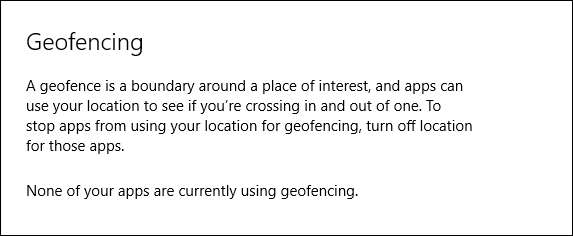
אז זהו זה עבור הגדרות המיקום של Windows 10. ברור שמיקרוסופט נתנה לזה יותר זמן ומחשבה מאשר ב- Windows 8.1.
חשוב לציין ולהבין, עם זאת, הגדרות מיקום אלה יחולו רק על אפליקציות המופיעות ברשימה "בחר אפליקציות שיכולות להשתמש במיקום שלך" וכל יישום אחר, בין אם מדובר בדפדפן או בתוכנת שולחן עבודה אחרת, עשוי עדיין להיות מסוגל לאתר את מיקום באמצעות כתובת ה- IP שלך ומידע בסיסי אחר. במקרים אלה, יהיה עליך להתאים את הגדרות הפרטיות של כל אפליקציה בהתאם.
אם יש לך שאלות או הערות שתרצה לשתף, אנו ממליצים לך להשאיר את המשוב שלך בפורום הדיונים שלנו.







